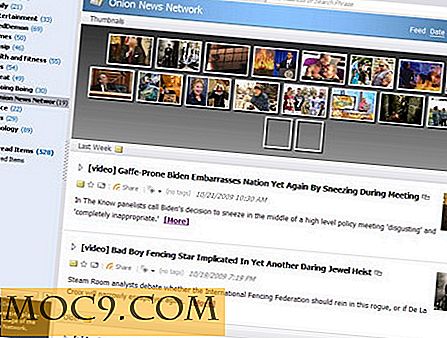Mac vedligeholdelse: Fra indvendig og udvendig
Der er ingen tvivl om, at der har været mange opdateringer til Macs i det seneste. Bortset fra de rutinemæssige softwareopdateringer har det nye operativsystem, OS X Lion, hæmmet på mange Apple-computere. Med systemer, der understreges, græder de fleste Mac'er for en pause og håber på lidt vedligeholdelse. Bortset fra at rydde et sted på tastaturet eller frigøre et par megabyte, går de fleste ind i deres system for grundig vedligeholdelse. Faktum er, at enkeltpersoner bare ikke ved, hvordan man gør det. Her er min proces med fuld Mac vedligeholdelse, ind og ud.
Vedligeholdelse fra indersiden
Korrekt slette ubrugelige filer
Jeg er ked af at fortælle dig, men rensning af skraldespanden på din Mac gør ikke jobbet, når du rydder filer. Dette fjerner de filer, du allerede har slettet, ligesom dokumenter og andre filer, men du skal gå dybt ind i din Mac for at slette de tunge filer. Sådan skal du gøre det.
Først skal du gå til søgeren ansøgningen på din Mac.

Derfra går du til "Alle mine filer". Dette viser alle filer i din Mac.

For at gøre arbejdet nemmere skal du sortere dine filer i størrelsesorden. Dette gøres ved at klikke på indstillingshjulet, "Arranger By" og derefter klikke på "Size".

Som du kan se, sorteres filerne ikke kun i rækkefølge, men grupperes også efter filstørrelse. Filer er grupperet i kategorier på 100 MB til 10 GB, 1 MB til 100 MB osv. Fortrinsvis bør du kigge på hver gruppe, ikke kun de større. De større filer er, hvad der bærer ned på dit system, men de mindre filer er for det meste cache og gemte versioner. Disse kan måske virke harmløse i starten, men at ignorere disse filer kan snebold ind i et stort systemspænding.

Når du har ryddet store filer i Finder-programmet, anbefales det også at tjekke iMovie-filer og iPhoto-filer. Afhængigt af kameraet blev billederne taget på, kan disse filer være ret store på grund af opløsning. Det er vigtigt at gå til iPhoto-programmet, klikke på "iPhoto" i øverste linje og gå til " Tøm iPhoto Trash ".

Det samme kan også gøres i iMovie. Alt du skal gøre er at gå til "File", "Space Saver", og vælg derefter hvilke afviste klip der skal slettes. Klipene, der ikke bruges i en film, sendes til papirkurven sammen med deres respektive cache.

Efter hver sletning glem ikke at rydde dit affald. Dette kan overraske dig, men alle disse slettede filer forbliver i skraldespanden, indtil du sletter det. Beklager, men du skal gøre dine pligter!
Valg af nyttige applikationer
Før jeg tog mit eget råd, havde jeg tre Twitter-applikationer, fire emailing-klienter og et væld af andre applikationer og spil. Det kan være svært at huske at slette ubrugte applikationer, når de ikke længere er til brug for mig. Der er en god indsats, at du ikke finder brug for flere Twitter-applikationer og e-mail-klienter heller. I stedet for at have en gruppe af "okay" -programmer, prøv at have kun kvalitet og nyttige applikationer i din dock.
Udvidelse af din hukommelse
Hvis du opdager, at din hukommelse stadig ikke er op til dine krævede niveauer, så er det måske ikke dig, men din Mac. Her skal du overveje at udvide din hukommelse internt eller eksternt. Apple giver dig mulighed for at opgradere din interne hukommelse til $ 200, hvilket giver dig 4 GB ekstra hukommelse. Hvis du vil have 8GB, kan du forvente at betale op til $ 400. For mange individer er dette langt over deres prisklasse.

Et godt alternativ er en ekstern harddisk. Disse normalt kører mellem $ 60 og $ 200, størrelsen muligheder kan variere fra 500GB til 2TB. Så spørgsmålet er stadig, hvorfor bruger folk så meget for lidt hukommelse? Når du opgraderer hukommelsen internt, vil du opdage, at behandlingshastighederne også er hurtigere, hvilket skaber en overordnet fornøjelig Mac-oplevelse. Ekstern hukommelse hoved bevæger filerne og dokumenterne til et andet sted, hvorved processorkvaliteten ikke øges direkte.
Vedligeholdelse udefra
Rengøring af din skærm
Uanset om du påpeger en bestemt kendsgerning i et dokument eller forsøger at udjævne et smud med din finger, vil du finde mærker over hele skærmen, hvis det ikke rengøres regelmæssigt. Hvis mærkerne forbliver længe nok, kan de blive en permanent del af skærmen. Hvis du tager tid til at have en månedlig (eller endda en ugentlig) rengøring, holder din skærm frisk og ny. Sådan gør du det.
Sluk computeren

Find en blød klud, der ligner en brille klud, og let svejs hvert hjørne og tommer på din skærm. Dit mål er ikke at være helt rent fra dette alene, det vil fjerne noget løs eller frisk snavs.

Messerne bagved er de tunge mærker. Dette vil kræve lidt mere arbejde. Det er bedst at holde sig væk fra kemikalier, de vil reducere LCD'ets kvalitet. I stedet får du en halv kop vand og en halv kop eddike. Derefter blandes denne løsning sammen for at skabe en naturlig, computer sikker, sammenkogning.

Tør i bløde, cirkulære bevægelser, indtil markerne er helt væk.
Sådan rengøres spånene - korrekt
Computeren er centrum for mange enkeltpersoners liv. Nogle mennesker arbejder fra en computer hele dagen, andre kan gøre opgaver, spille spil online eller udføre andre aktiviteter. Det betyder, at vi måske kan spise os i nærheden af vores computer fra tid til anden. Krummerne fra maden kan blive fanget i sprækkerne på din computer. Et par værktøjer kan bruges til at bekæmpe krummerne bagved. Sådan rengøres du tastaturet effektivt.
Tag en ren, blød klud og gør en hurtig tørring på tastaturet. Dette fjerner løs og frisk snavs på den.

Hvis det er muligt, tag fat i trykluft for at rengøre inden for tastaturet. Hvis du ikke har trykluft, er et vakuum et godt alternativ.

Du skal derefter fokusere på sporpladen. Sporpladen er normalt ikke så beskidt som tastaturet, men du skal bruge den rene, bløde klud, vi nævnte i trin et, for at udføre en hurtig tørring af sporpladen.

Ventilatoren skal også have en vis opmærksomhed. Ventilatoren direkte under skærmen kan samle mad, støv og endda bugs, når de bruges udenfor. Et hurtigt blæse gennem komprimeret luft eller et vakuum vil gøre tricket.

Endelig kan portene og cd-drevet blæses med trykluft for at forhindre og fjerne opbygget støv. Når du er færdig, bliver din Mac officielt ren. Forvent din Mac til at forbedre i ydeevne med det samme!

Invester i en sag
Nu, da din Mac er fuldt rengjort, skal du behandle din computer med et beskyttende tilfælde, hvis du ikke allerede har en. Dette forhindrer ikke støv, men det vil mindske snavs og holde ydersiden beskyttet mod dråber og skruer.

Din bedste indsats i tilfælde af tilfælde er hårdt overflade. Gummikufferne er støv- og lintmagneter og kan faktisk øge mængden af støv, der lander på din Mac. Hårde overflader, som plast og metaller, giver en ren skifer, der ikke kræver så meget vedligeholdelse. En hurtig aftørring er alt, hvad der er nødvendigt. De fleste tilfælde varierer fra $ 20 til $ 50, Apple har et fantastisk udvalg, men andre forhandlere kan være mere villige til at give dig en aftale eller rabat.
Det er alt det der er til det. Regelmæssig vedligeholdelse viser den forståelse, som din Mac fortjener.

![Afspil musik i Google Drev med DriveTunes [Chrome]](http://moc9.com/img/drivetunes-contextmenu.png)